标签:
昨天我们搭建了Android的开发环境,下载Android SDK.
SDK下载完成后,来配置环境变量,就想配置Java环境变量。
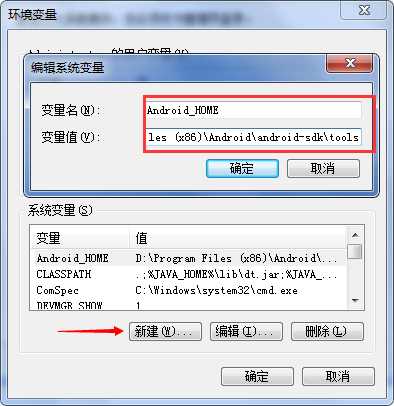
新建,Android_HOME,路径为Android-SDK安装路径的tools文件夹。
然后再path中添加该变量,再在path中写入platform-tools的路径,
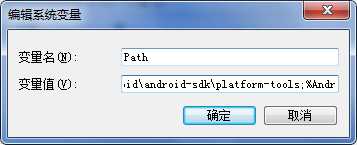
点击确定,配置完成。接下来测试下是否安装成功!
Windows+R,打开运行,cmd打开dos窗口输入adb回车。
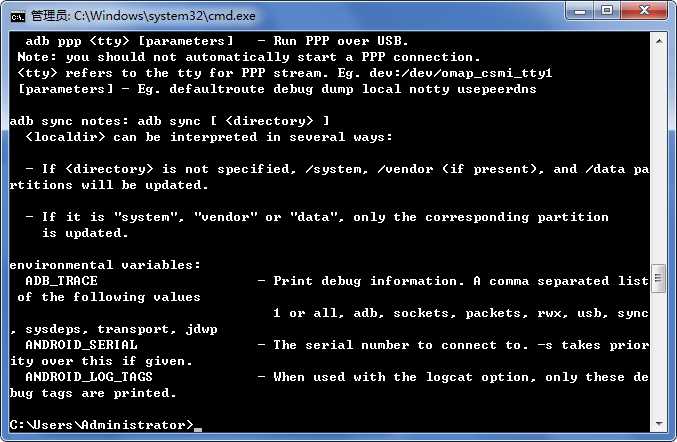
如果出现该提示,则表示安装成功。
接下来,开启adb服务,开启dos窗口,将路径指向Android sdk安装路径,我的是d盘。然后输入adb start-server。
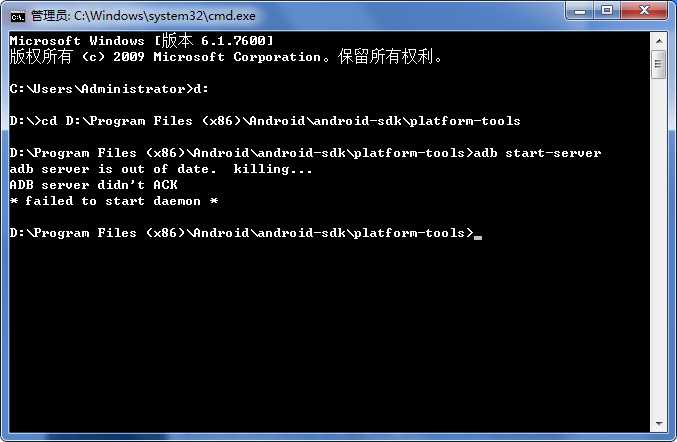
启动adb服务失败可能是因为adb服务端口被占用,我们只需将被占用的端口程序关闭即可,接下来查询一下占用该端口的程序。
打开dos窗口,输入netstat -aon|findstr "5037"

找到了占用该端口号的程序,接下来打开任务管理器,找打这个程序。
任务管理器-->进程,点击“查看”-->“选择列”,将PID项选中,我们就能查到相应的程序了。
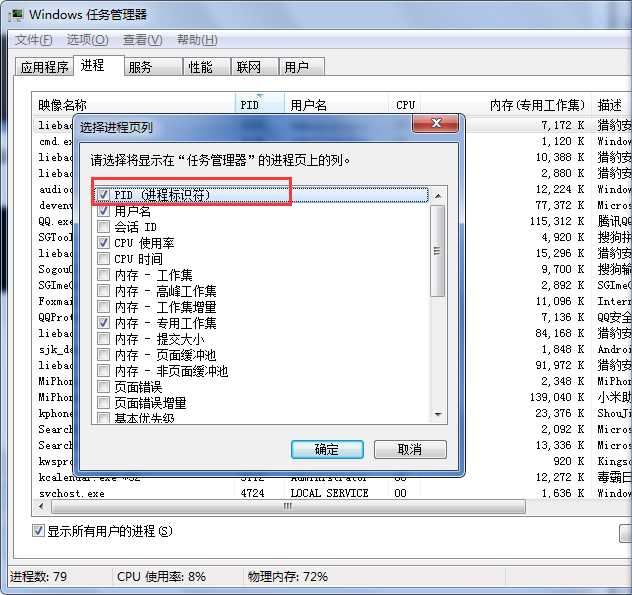
在任务中,找到PID为6708的任务,将其技术即可。
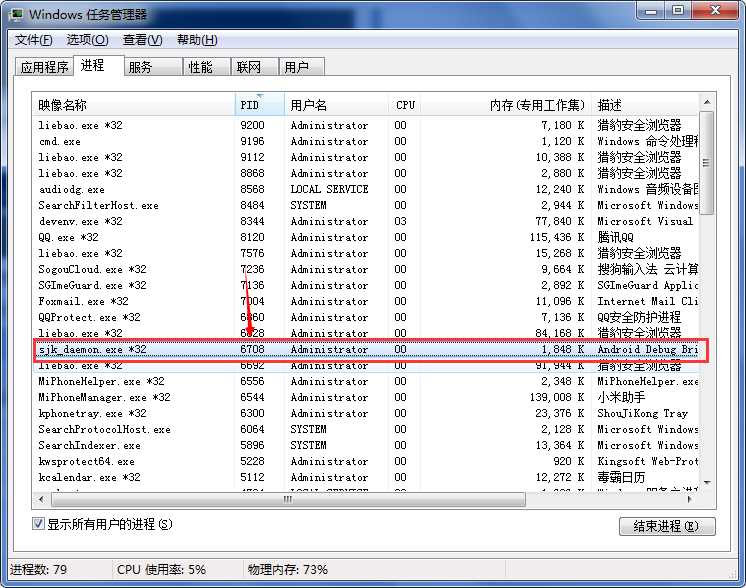
然后,我们就可以开启adb服务了。
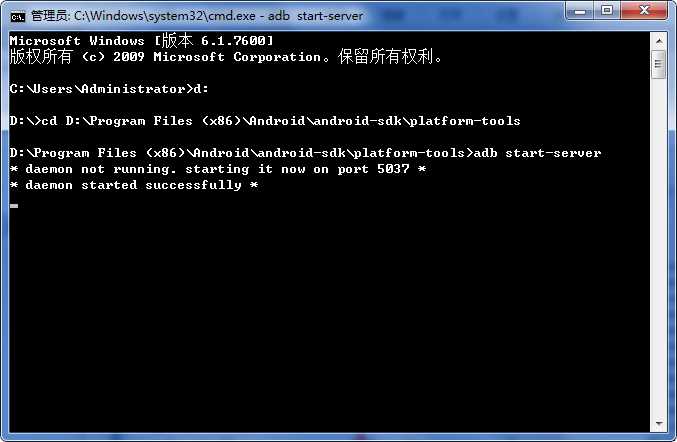
出现successfully,则代表adb服务已启动。
接下来,我们需要做的是创建一个Android模拟器,这个模拟器可以在eclipse中创建。
首先打开eclipse-->window-->Android Virtual Device(AVD)Manager.
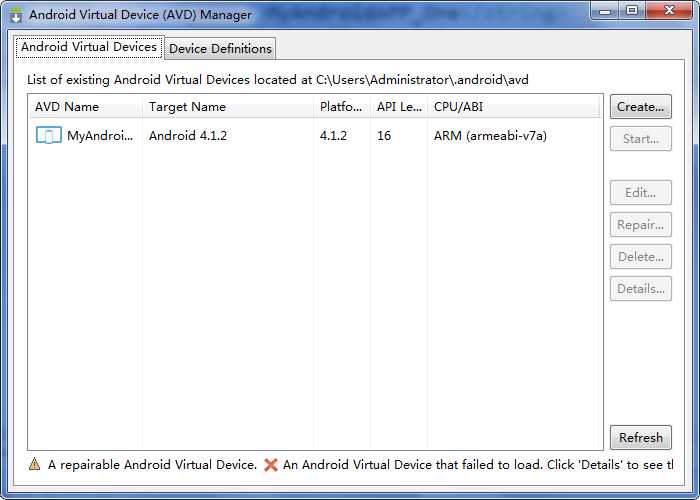
然后点击Create,来创建我么模拟器。
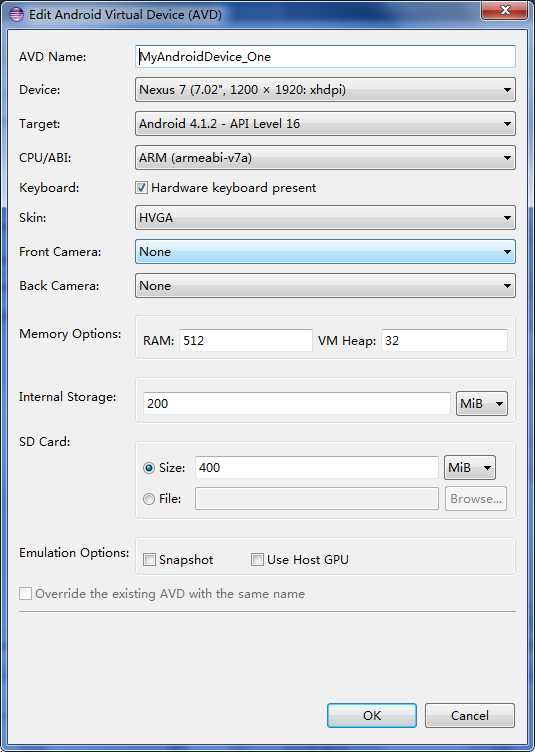
Device:选择一个设备;Target:选择Android的版本;CPU/ABI选择设备的处理器;然后是RAM、Internal Storeage、SD Card这些根据开发的程序大小来定。
填写完成后,点击“OK”进行保存。
现在我们就可以开始自己的Android 开发了。
最后还有一点,就是如果打开eclipse,提示类似device.xml的错误,

这时,我们打开Android sdk安装路径,将tools下lib中是device.xml复制到以上两个错误的文件夹下即可。
今天的配置信息就到了,明天开始第一个Android程序。
标签:
原文地址:http://www.cnblogs.com/J-o-k-e-r/p/4580634.html